عرض سجل تاريخ الشراء الخاص بـ App Store وخدمات وسائط Apple الأخرى
إذا كنت تريد قائمة بالتطبيقات والاشتراكات والموسيقى والمحتويات الأخرى التي اشتريتها مؤخرًا، فابحث عن سجل المشتريات عبر الإنترنت.
كيفية الاطلاع على سجل المشتريات
انتقل إلى reportaproblem.apple.com.
سجّل الدخول باستخدام Apple ID وكلمة السر.
تظهر قائمة بمشترياتك الأخيرة. إذا لم تكن متأكدًا من المشتريات التي تم تحصيل رسوم منك نظيرها، ولكنك تعرف المبلغ الذي تم تحصيله، فابحث عن المبلغ. إذا كنت تبحث عن معلومات حول عمليات الشراء القديمة، فابحث عن سجل المشتريات في "الإعدادات" أو "إعدادات الحساب" على جهازك.
تعرّف على ما يجب عليك فعله إذا لم تتمكن من العثور على العنصر الذي تبحث عنه أو إذا وجدت رسومًا غير متوقعة.
إذا اشتريت اشتراكًا لم تعد تريده، يُمكنك إلغاء الاشتراك.
العثور على معلومات حول المشتريات القديمة
إذا لم تتمكن من العثور على عنصر في سجل المشتريات على reportaproblem.apple.com، فتحقق من سجل المشتريات في "الإعدادات" على iPhone أو iPad. أو تحقق من سجل المشتريات في "إعدادات الحساب" على جهاز الكمبيوتر.
على iPhone أو iPad
افتح تطبيق App Store.
اضغط على أو على صورتك في أعلى الشاشة.
اضغط على "سجل تاريخ الشراء". قد تتم مطالبتك بتسجيل الدخول.
يظهر سجل المشتريات. إذا لم تكن متأكدًا من المشتريات التي تم تحصيل رسوم منك نظيرها، ولكنك تعرف المبلغ الذي تم تحصيله، فابحث عن المبلغ.
إذا كنت ترغب في عرض المزيد من المشتريات، فاضغط على "آخر 90 يومًا" في أعلى "سجل تاريخ الشراء" واختر طريقة أخرى لتصفية مشترياتك.
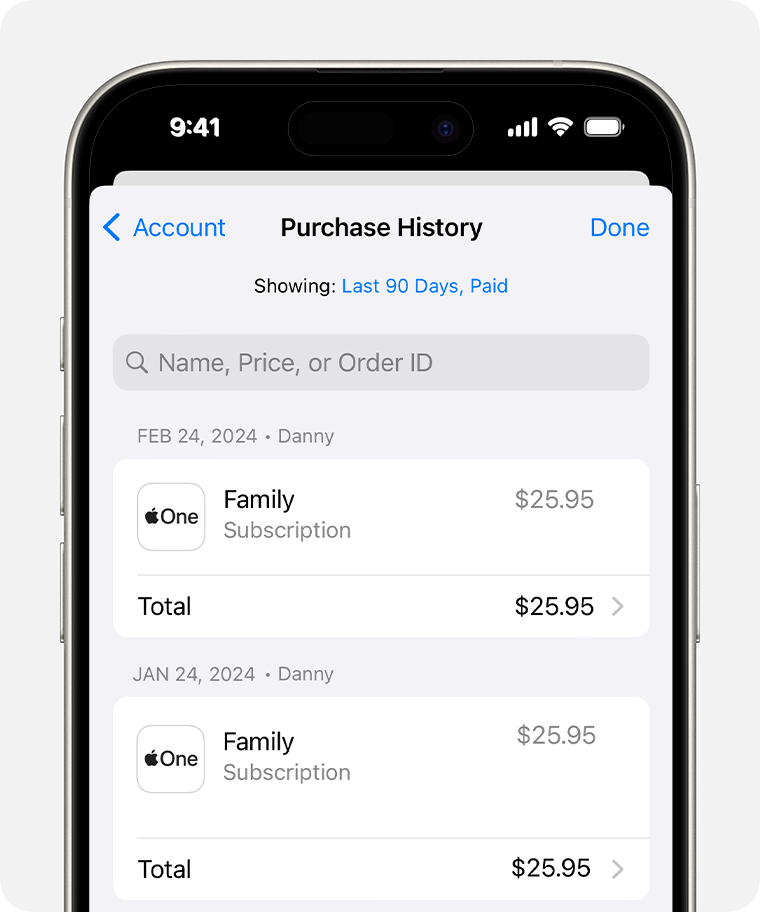
تعرّف على ما يجب عليك فعله إذا لم تتمكن من العثور على العنصر الذي تبحث عنه أو إذا وجدت رسومًا غير متوقعة.
على Mac
افتح تطبيق App Store.
انقر على اسمك أسفل الشريط الجانبي.
انقر على "إعدادات الحساب". قد تتم مطالبتك بتسجيل الدخول.
على صفحة "معلومات الحساب"، مرر لأسفل وصولاً إلى "سجل تاريخ الشراء". بجوار المشتريات الأخيرة، انقر على "رؤية الكل".

يظهر "سجل تاريخ الشراء". إذا كنت ترغب في عرض المزيد من المشتريات، فانقر على "آخر 90 يومًا" في أعلى "سجل تاريخ الشراء" واختر طريقة أخرى لتصفية مشترياتك.
تعرّف على ما يجب عليك فعله إذا لم تتمكن من العثور على العنصر الذي تبحث عنه أو إذا وجدت رسومًا غير متوقعة.
على الكمبيوتر الشخصي الذي يعمل بنظام Windows
افتح تطبيق Apple Music أو تطبيق Apple TV.
انقر على اسمك في أسفل الشريط الجانبي، ثم اختر "عرض حسابي". قد تحتاج إلى تسجيل الدخول باستخدام Apple ID أولاً.
مرّر لأسفل وصولاً إلى قسم "سجل تاريخ الشراء". بجوار "المشتريات الأخيرة"، انقر على "عرض الكل".
قد يستغرق عرض "سجل المشتريات" بعض الوقت. إذا كنت ترغب في عرض المزيد من المشتريات، فانقر على "آخر 90 يومًا" في أعلى "سجل تاريخ الشراء" واختر طريقة أخرى لتصفية مشترياتك.
إذا لم تتمكن من العثور على عنصر ما في سجل المشتريات
ألا يمكنك العثور على العنصر الذي تبحث عنه؟ إذا كان لديك أكثر من معرف Apple ID، فربما تكون قد سجلت الدخول باستخدام معرف Apple ID مختلف عند شراء العنصر. قم بتسجيل الدخول باستخدام معرف Apple ID الآخر وتحقق من سجل المشتريات مرة أخرى.
إذا تلقيت إشعارًا برسالة بريد إلكتروني مريبة بخصوص عملية شراء، فربما لا تكون رسالة البريد الإلكتروني واردة من Apple، أو ربما لا تعكس الرسوم الفعلية المفروضة على حسابك. تعرّف على كيفية تحديد رسائل البريد الإلكتروني المشروعة الصادرة من App Store أو iTunes Store.
إذا كنت موجودًا في إحدى المناطق التابعة للاتحاد الأوروبي واستخدمت خيارات دفع بديلة
قد يجري المستخدمون الذين يعيشون في مناطق تابعة للاتحاد الأوروبي عمليات شراء للسلع والخدمات الرقمية داخل أحد التطبيقات باستخدام أنظمة دفع بديلة أو من خلال رابط للشراء على موقع الويب الخاص بالمطور. تواصل مع مطور ذلك التطبيق للحصول على الدعم. تعرّف على المزيد حول عمليات الشراء التي لم تتم فوترتها من خلال App Store أو نظام الشراء داخل التطبيقات الخاص بـ App Store.
إذا وجدت عمليات شراء لا تتعرف عليها أو رسومًا غير متوقعة
إذا وجدت عناصر في سجل تاريخ الشراء لا تتذكر شراءها، فاسأل أفراد عائلتك عما إذا كانوا قد اشتروا تلك العناصر أم لا. إذا كان بإمكان أفراد العائلة الوصول إلى جهازك، فقد ترغب في طلب كلمة سر لكل عملية شراء. إذا كان شخص آخر يستخدم Apple ID وكلمة السر خاصتك، فقم بتغيير كلمة سر Apple ID.
قد يتم تجميع عمليات الشراء والاشتراكات المتعددة في فاتورة واحدة. تعرّف على كيفية فوترة التطبيقات والمحتوى والاشتراكات التابعة لشركة Apple.
تعرّف على ما يجب عليك فعله إذا لم تكن تتعرف على رسوم صادرة عن Apple مذكورة في كشف حساب فواتيرك الصادر عن البنك أو المؤسسة المالية التي تتبعها.
يتم تقديم المعلومات حول المنتجات التي لم تُصنّعها Apple أو مواقع الويب المستقلة التي لا تخضع للمراقبة أو الاختبار من جانب Apple بدون توصيات أو موافقة. ولا تتحمّل Apple أية مسؤولية فيما يتعلق باختيار مواقع الويب والمنتجات التابعة لجهات خارجية أو أدائها أو استخدامها. ولا تُقدّم Apple أية ضمانات فيما يتعلق بدقة أو موثوقية مواقع الويب التابعة لجهات خارجية. اتصل بالبائع للحصول على المزيد من المعلومات.
